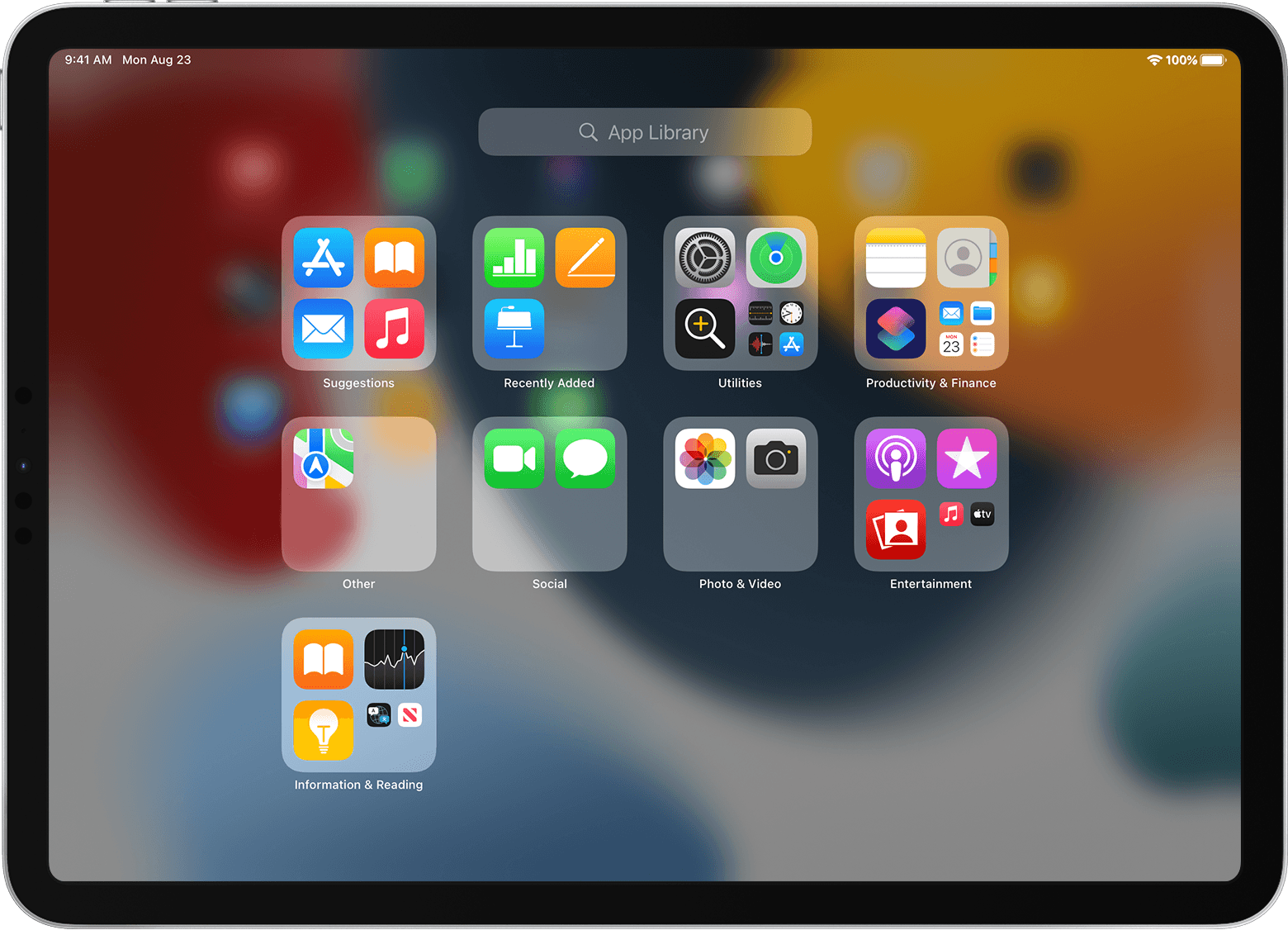По умолчанию Apple предварительно устанавливает на iPhone и iPad некоторые из своих приложений, но вы можете обнаружить, что вам не нужны все, входящие в комплект. Вот как можно удалить встроенные приложения с устройств на iOS 15 и iPadOS 15.
Каждый, кто владел iPhone или iPad, знаком с предустановленными приложениями Apple. Они установлены на вашем устройстве, потому что Apple посчитала нужным включить их в комплект поставки. Некоторые из этих приложений, такие как Телефон, Сообщения, Камера, Фото, Настройки и Safari, вы не можете удалить, поскольку они нарушат функциональность вашего устройства.
Однако есть несколько приложений, которые можно удалить, если вы того захотите. Можно удалить даже FaceTime, Музыку и Почта.
Вот краткий список некоторых встроенных приложений, которые можно удалить с iPhone:
- Калькулятор
- Компас
- FaceTime
- Файлы
- Дом
- Почта
- Заметки
- Новости
- Подкасты
- Напоминания
- Погода
- И многое другое...
Процесс удаления родных приложений такой же, как и удаление сторонних, его можно выполнить, следуя приведенным ниже шагам.
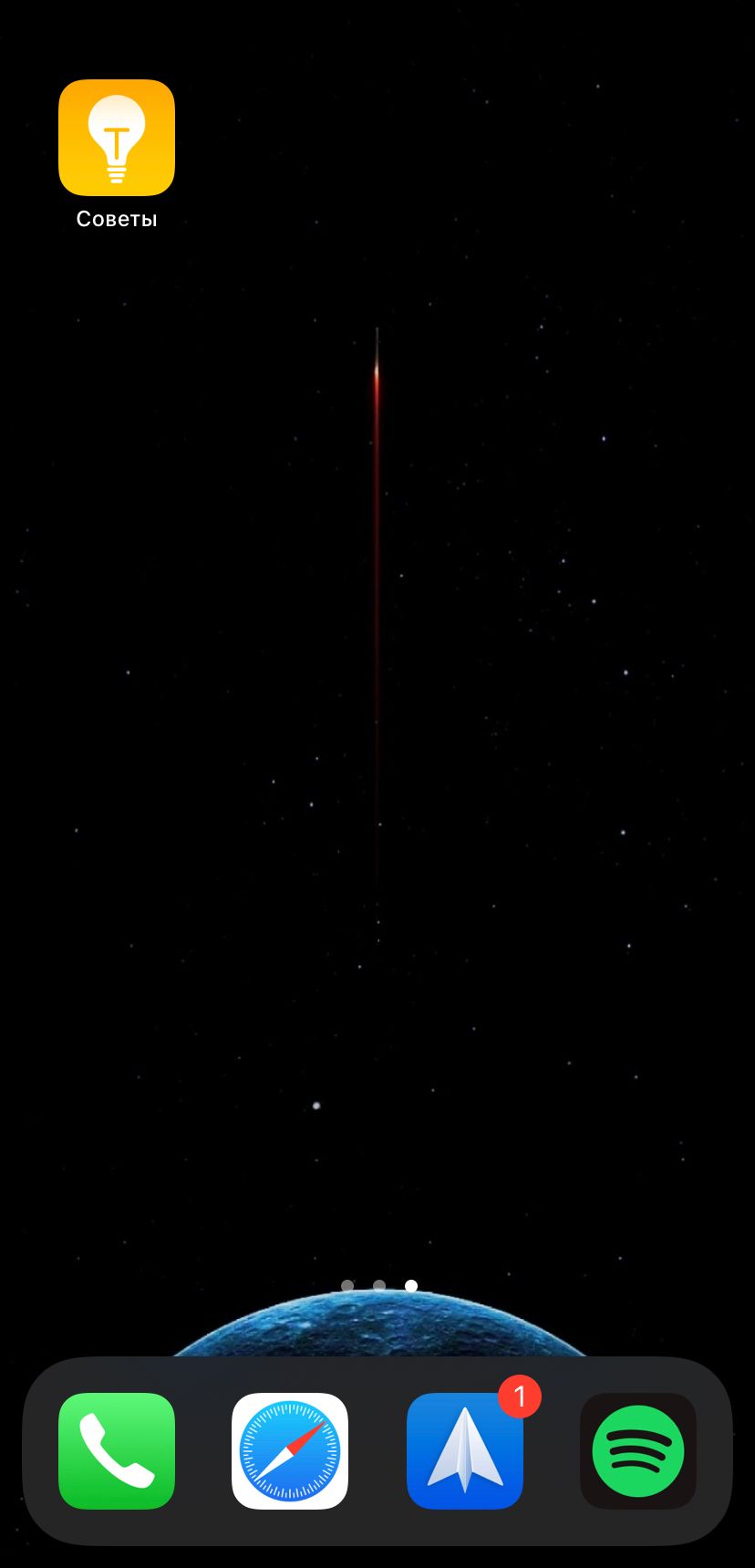
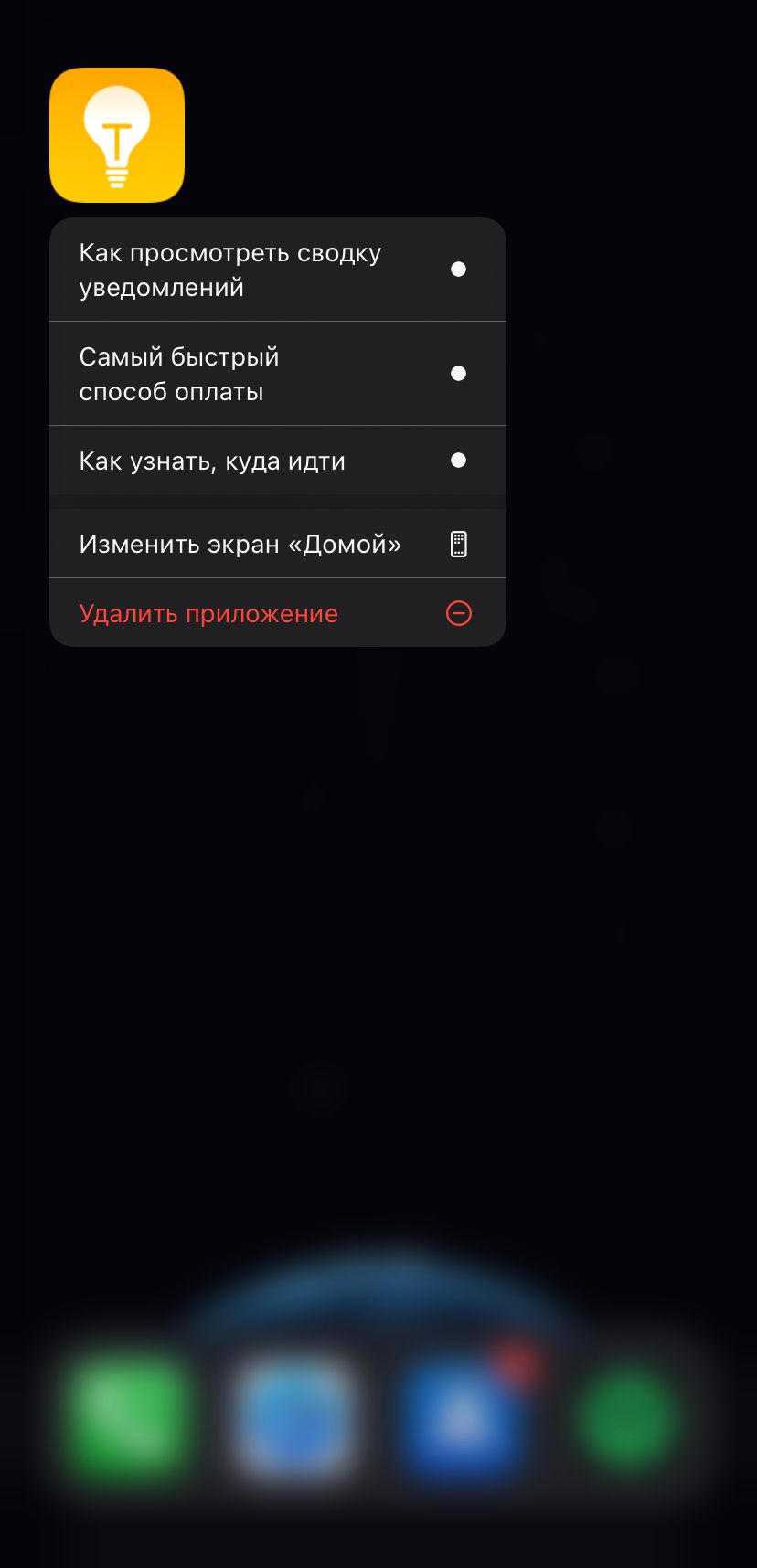
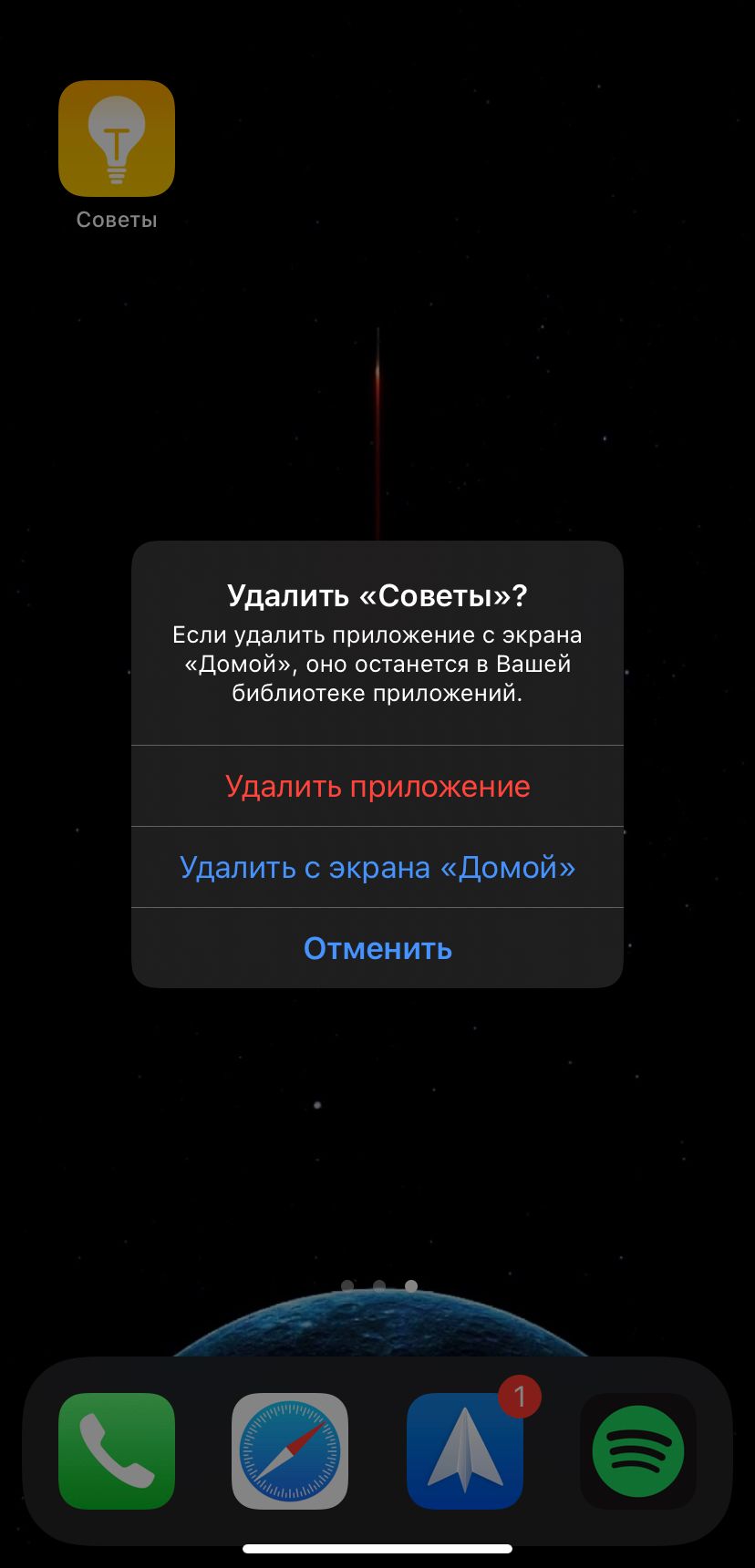
Как удалить родные приложения с iPad или iPhone
- Найдите приложение, которое вы хотите удалить
- Нажмите и удерживайте иконку, пока она не начнёт покачиваться
- Выберите пункт «Удалить приложение»
- Подтвердите удаление
Если опция «Удалить приложение» не отображается, это означает, что данное приложение не может быть удалено с вашего устройства.
Бывают случаи, когда приложение, которое вы хотите удалить, находится не на главном экране, а в библиотеке приложений. Вы также можете удалять приложения непосредственно из неё..
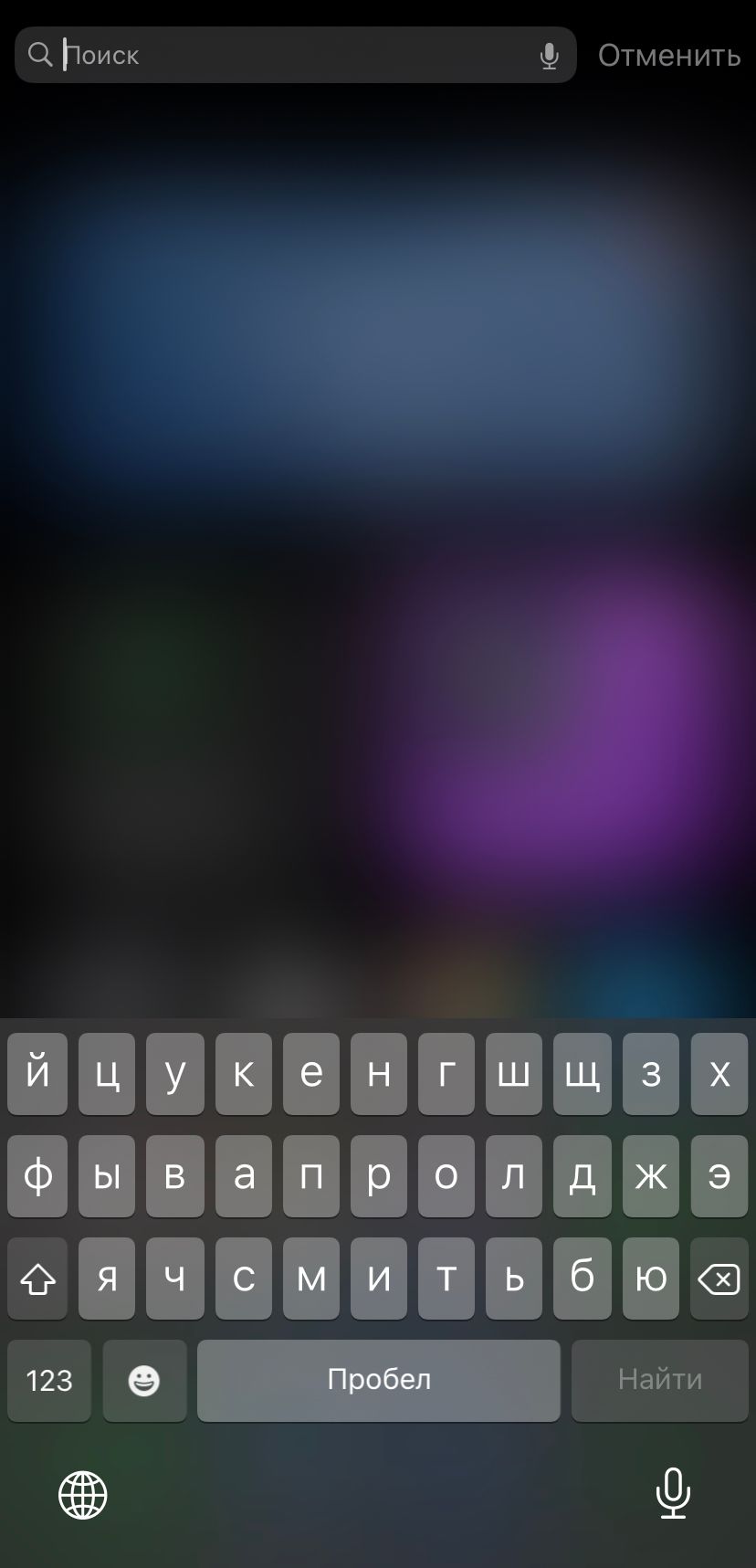
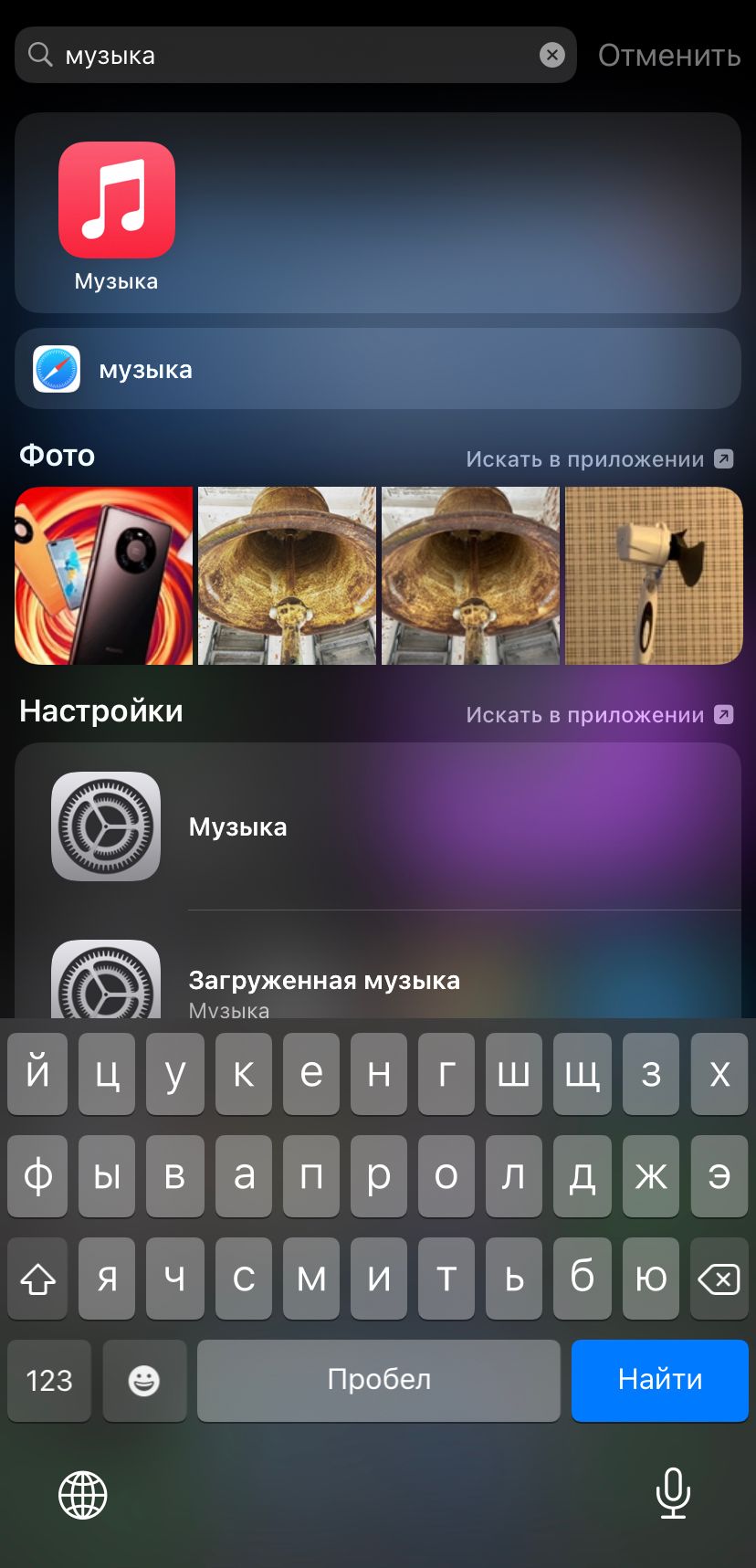
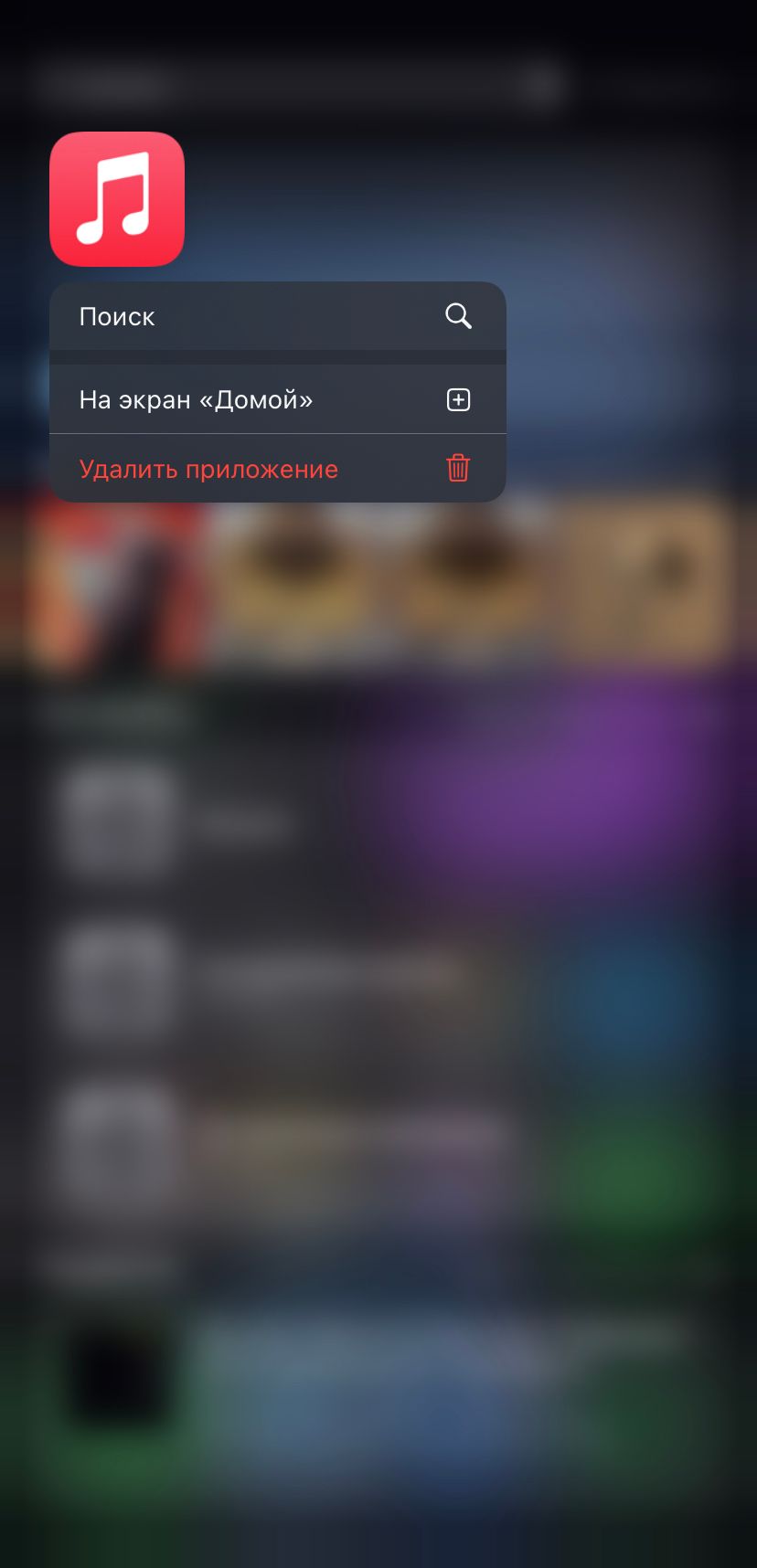
Вы можете переустановить все удаленные приложения через App Store, если они понадобятся вам в будущем.
Если вы обнаружили, что у вас слишком много приложений на главном экране, но вы не готовы полностью избавиться от них, можете просто их убрать, но при этом оставить на устройстве. Эта функция идеально подходит для некоторых приложений, таких как Напоминания или FaceTime, которые вы, возможно, не используете каждый день, но ещё не готовы избавиться от них.
Как удалить ненужные приложения с главного экрана в iOS 15 и iPadOS 15
- Найдите приложение, которое вы хотите удалить, с главного экрана.
- Нажмите и удерживайте приложение, пока оно не начнет покачиваться
- Выберите пункт «Удалить приложение»
- Выберите «Удалить с экрана «Домой»»
В результате приложения будут перемещены в Библиотеку приложений, самый правый экран на устройстве. Эта функция позволяет сохранить приложения без необходимости засорять домашний экран, который должен быть предназначен для приложений, используемых ежедневно.
Ещё по теме:
- Авторы Doom судятся с гитаристом из-за названия метал-группы
- Оливье Мартинез присоединился к Майе Рудольф в комедии для Apple TV+
- Модифицированный iPhone X с портом USB-C продали за $86 000